[工程] 格式會以指數表示法顯示數位,並以 E+n 取代數位的一部分,其中 E (指數) 將上一個數位乘以 10 到第 n個次方。 例如,2 位小數的科學格式會將12345678901顯示為 1.23E+10,這是第 10 次的 1.23 乘以 10。
請依照下列步驟,將科學格式套用至數位。
-
選取要設定格式的儲存格。 如需詳細資訊,請參閱 選取工作表上的儲存格、範圍、列或欄。
提示: 若要取消選取儲存格,請按一下工作表上的任一個儲存格。
-
在 [常用] 索引標籤上,按兩下 [數值] 旁

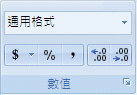
-
在 [ 類別 ] 清單中,按兩下 [ 工程]。
-
使用小箭號,指定您要顯示 的小 數字數。
提示: 工作表上選取範圍中儲存格中的數位會出現在 [ 範例 ] 方塊中,讓您可以預覽所選的數位格式設定選項。
此外,請記住:
-
若要以科學記號快速格式化數位,請按兩下 [數值格式] 方塊中的 [工程], ([常用] 索引標籤、[數值] 群組) 。 科學記號的預設值是兩位小數字數。
-
數值格式並不會影響 Excel 用來執行運算的實際儲存格值。 實際值可在 資料編輯列中看到。
-
數位精確度上限為15位數,因此數據編輯列中顯示的實際值可能會變更大型數位 (超過15位數) 。
-
若要重設數值格式,請按兩下 [數值格式] 方塊中的 [通用格式] ([常用] 索引標籤、[數值] 群組) 。 以 [通用格式 ] 格式設定 格式的儲存格不會使用特定的數位格式。 不過,[一 般 ] 格式會針對 (12 位數或 12 位數以上的大型數位使用指數表示法) 。 若要移除大型數字的指數表示法,您可以套用不同的數位格式,例如 數位。










